ПРИКЛАД 6
Користуючись описаним способом, можна за пару хвилин «намалювати» ось таку зелену гілочку:
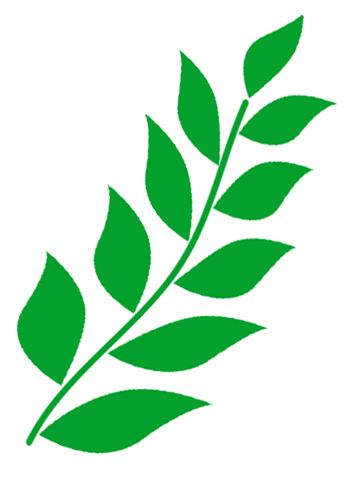
Крок 1. Знову створюємо новий документ Ctrl+N 1000 Х 1000 пикс. з білим фоном.
Крок 2. Встановимо колір переднього плану – зелений, наприклад, такий: 03A02D
Крок 3. Беремо інструмент Перо (Pen Tool) і малюємо на новому шарі приблизно ось такий лист. Інструментом Стрільця (Direct Selection Toll) підправляємо лінію контура.
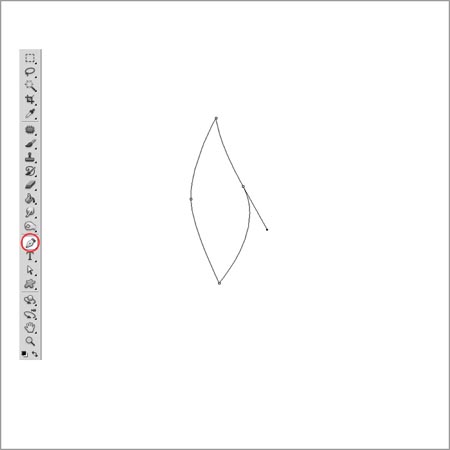
Крок 4. Правою кнопкою миші викликаємо контекстне меню і вибираємо командуВыполнить заливку контура (Fill Path) і в діалоговому вікні указываем:использовать основний колір (Foreground Color).
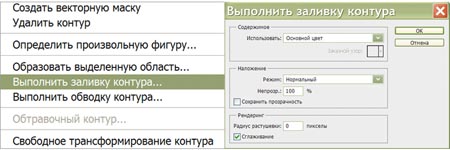
Тепер контур можна видалити також через контекстне меню (Delete Path). Лист готовий.
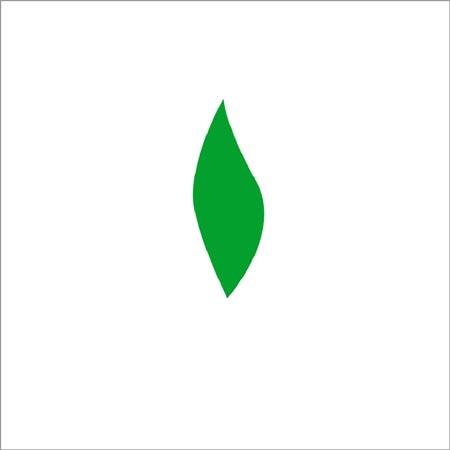
Крок 5. Намалюємо стеблинку. Створюємо новий шар. Беремо інструмент Кисть (Brush) круглу розміром 6 пикс., жорсткістю 100% і проводимо лінію зверху вниз, утримуючи при цьому клавішу Shift. Вийшла пряма вертикальна лінія.
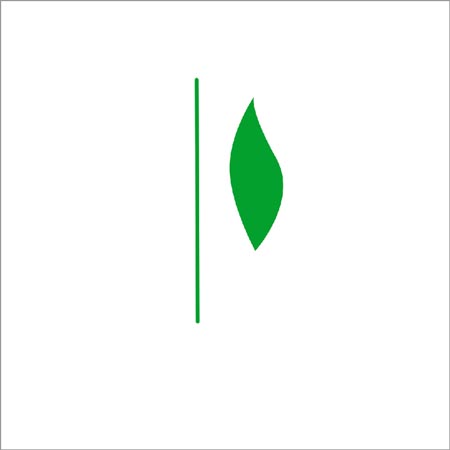
Крок 6. Тепер листи прикріпимо до стеблинки. Переходимо на шар з листом, викликаємо Вільну трансформацію (Free Transform) Ctrl+T. За допомогою рамки трансформації зменшуємо розмір листа, пересуваємо його вниз і трохи розгортаємо. Застосовуємо трансформацію – Enter.
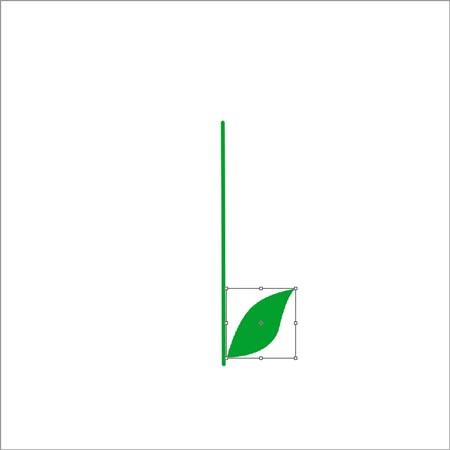
Крок 7. Далі Ctrl+Alt+T – на панелі налаштувань встановлюємо масштаб 95% по ширині і висоті – переносимо центральний маркер на стеблинку –
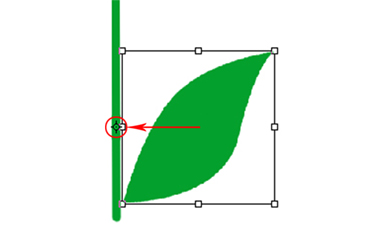
клацання правою кнопкою – викликаємо меню Вільної трансформації – Відобразити по горизонталі (Flip Horizontal) – копію листа переміщаємо трохи вгору стрілкою на клавіатурі (не мишею!) приблизно до середини першого листа.Enter – застосовуємо трансформацію.
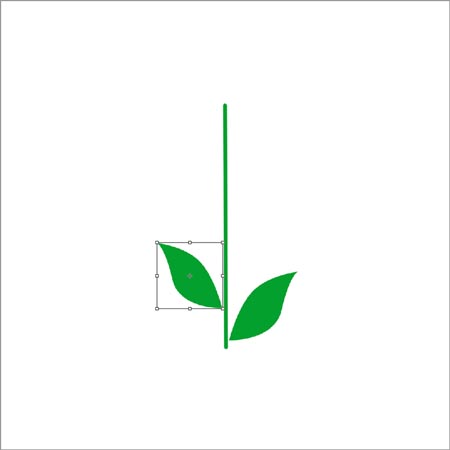
Крок 8. Повторюємо трансформацію Ctrl+Shift+Alt+T кілька разів, поки вся стеблинка не обросте листами до верху.
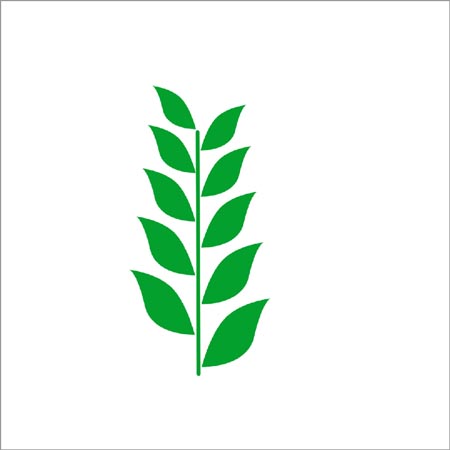
Дата добавления: 2014-12-05; просмотров: 1343;
